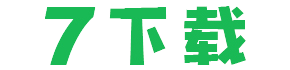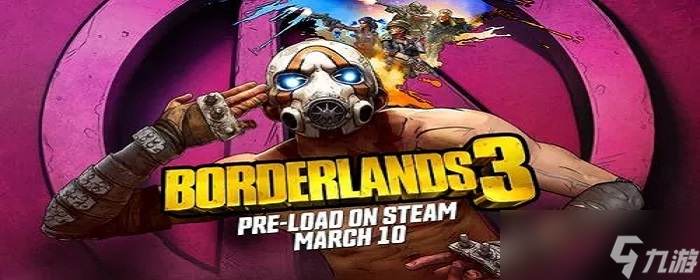《剪映》放大局部指定区域方法
来源:互联网时间:2023-08-02 14:01:00
对视频中的局部区域进行放大,可以突出重点,让用户更容易看到相关的视频画面。那么剪映怎么放大指定区域从而实现镜头特写呢?可能很多小伙伴都还不太清楚该如何设置。下面小编就为大家带来了详细的教程介绍,希望对你有所帮助。

剪映怎么放大指定区域?
1、打开剪映,点击开始创作。
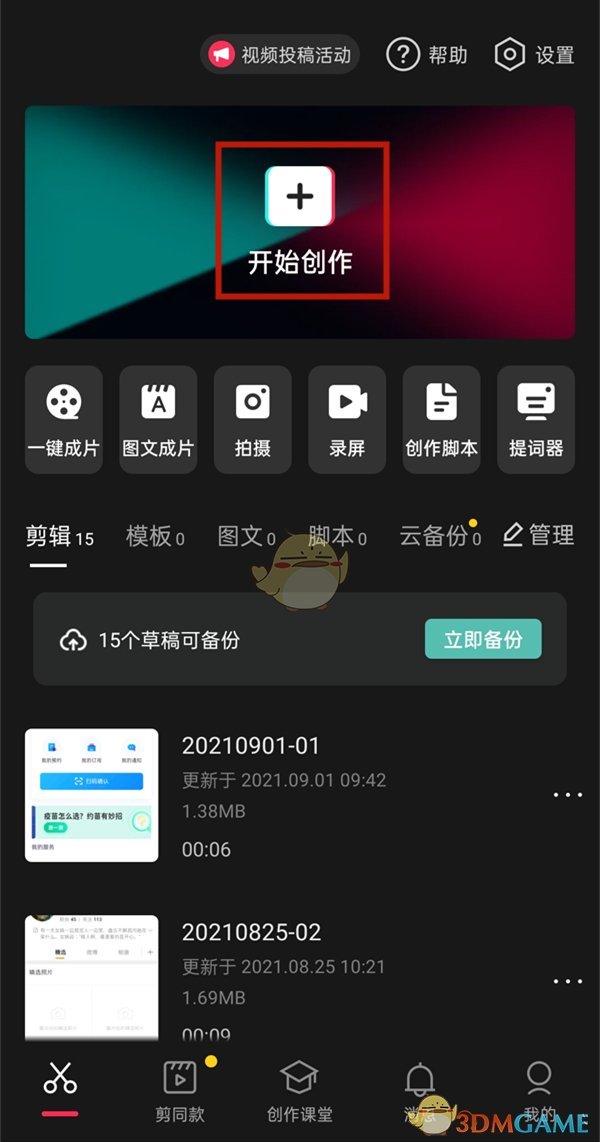
2、选中视频后,点击添加。
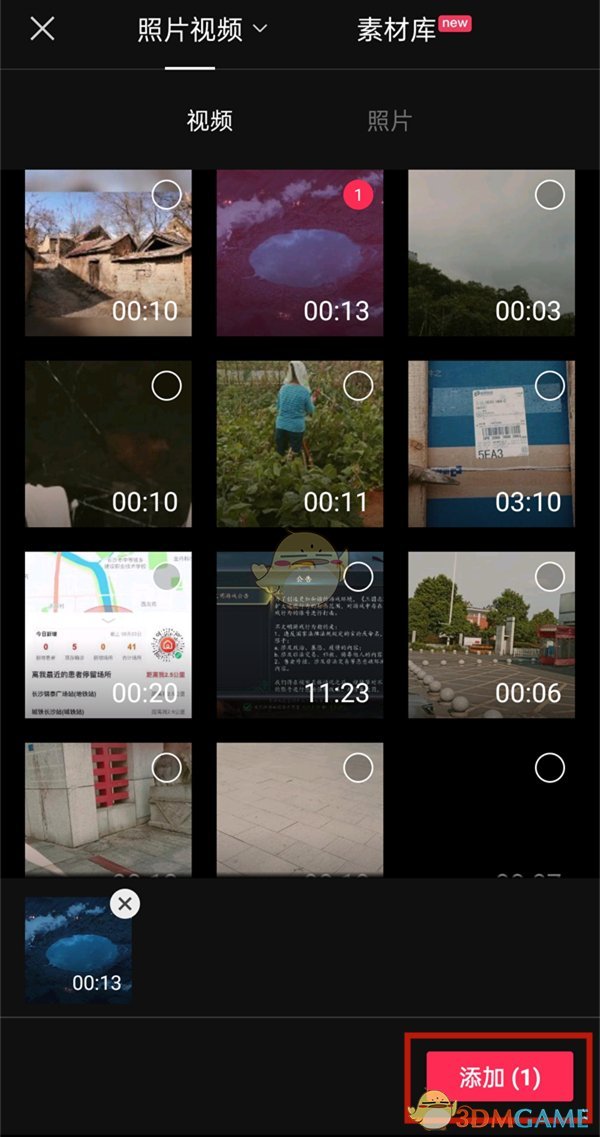
3、点击画中画后,点击新增画中画后,添加同一个视频。
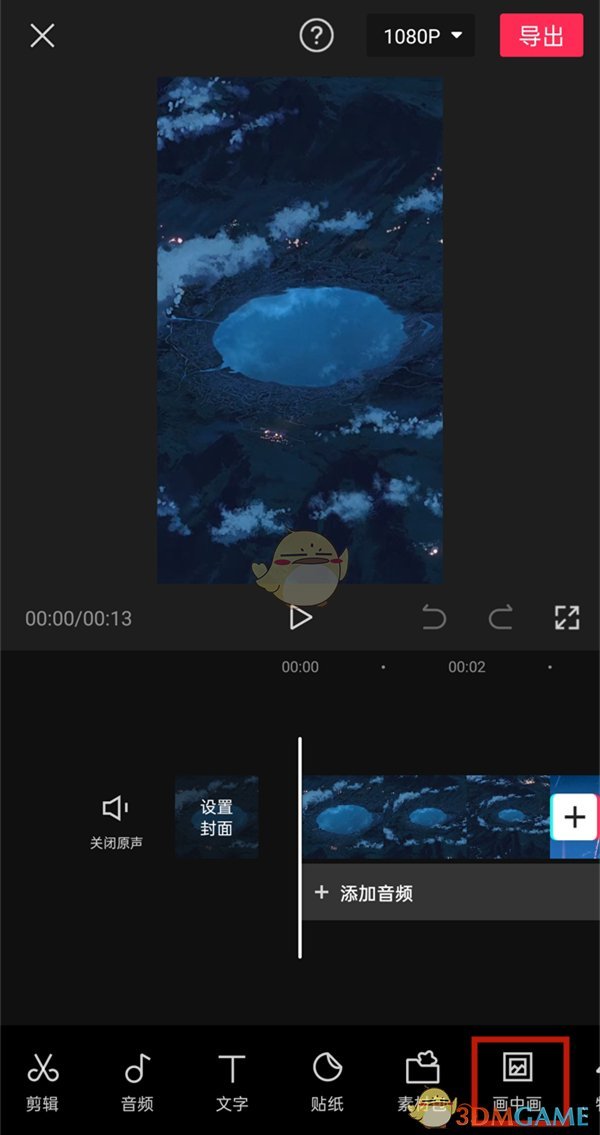
4、将视频首尾位置调整后,点击蒙版功能。
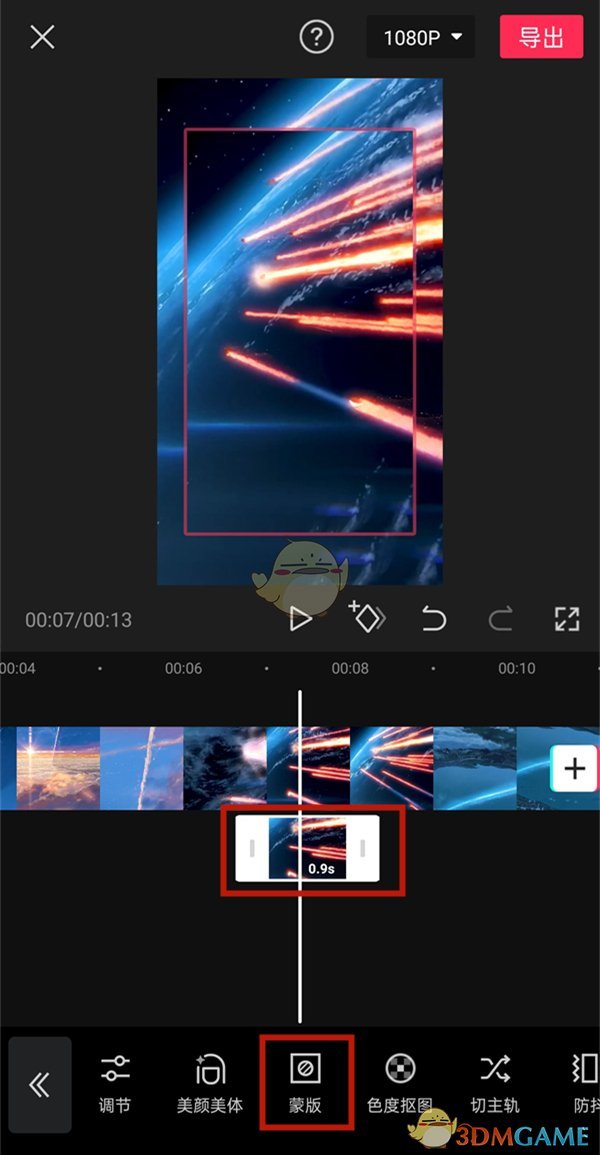
5、选择放大镜形状后,拉动方向箭头放大即可。
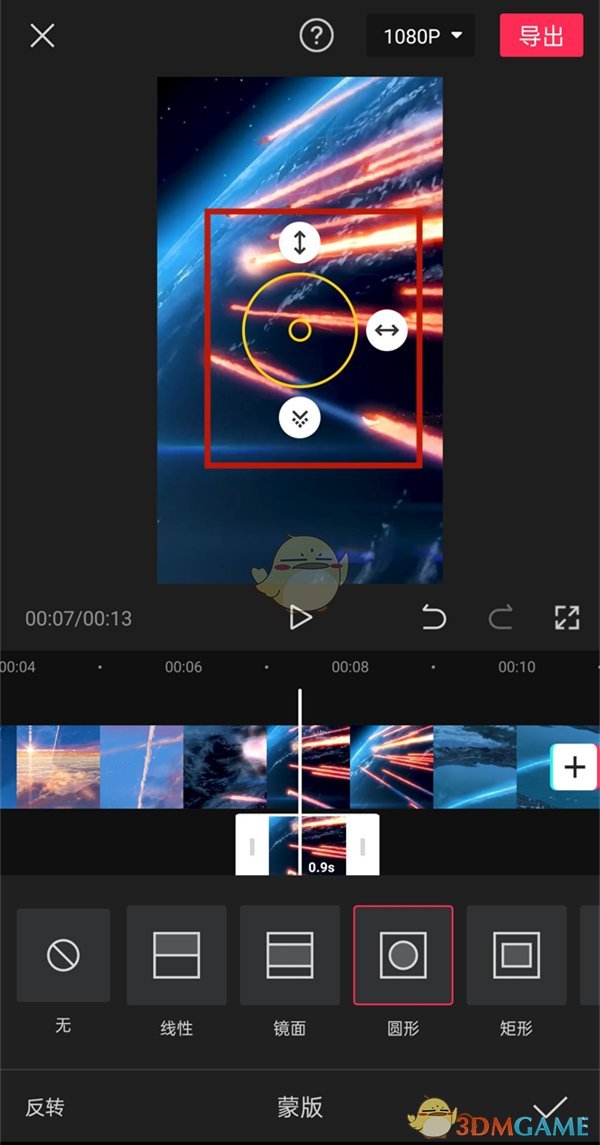
相关阅读
排行榜